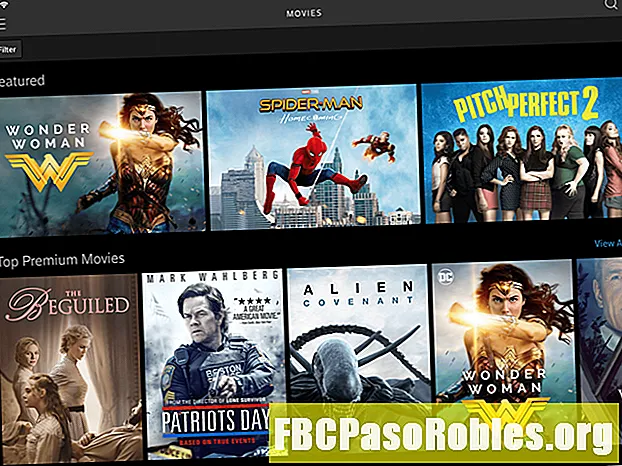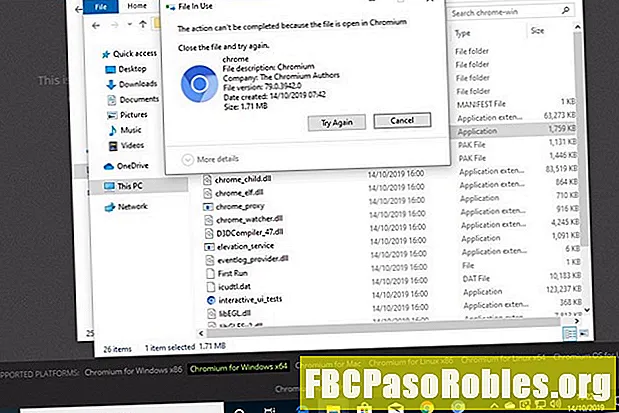
Innhold
- Slik løser du problemer med å fjerne Chromium
- Bruk skanninger mot skadelig programvare for å bli kvitt krom
Slik løser du problemer med å fjerne Chromium

Å velge Mer informasjon Hvis du ser på den grunnleggende versjonen av Task Manager, kan du se etter Chromium-prosessen. Når du finner den, velg pilen ved siden av logoen for å utvide den. Velg deretter Åpne fil plassering og hoppe videre til Trinn 4.

Søk etter Denne PC-en i Windows-søkefeltet og velg tilsvarende resultat. Velg deretter søkefeltet øverst til høyre, og skriv inn krom. Når Windows finner Chromium-mappen, åpner du den ved å dobbeltklikke eller tappe.
Nå som du har funnet Chromium-installasjonsmappen, må du lukke alle aktive prosesser i den. Gå tilbake til Oppgavebehandling vindu, høyreklikk (eller trykk og hold nede) på hver Chromium-prosess, og velg Sluttoppgave.
Hvis du finner at nye Chromium-prosesser fortsetter å åpne uten at du gjør det, eller av andre grunner Chromium nekter å stenge, må du starte systemet i sikker modus. Hvis du vil ha mer informasjon om dette, kan du se i vår guide til Windows Safe Mode.
Når alle prosesser er avsluttet, går du tilbake til Chromium-installasjonsmappen og sletter alle filene i den. Du kan velge en fil og deretter trykke på Ctrl + A for å velge dem alle, eller bruk Windows 10-adressefeltet for å gå opp ett mappenivå, og velg deretter den samlede mappen. I begge tilfeller, trykk deretter Slett å fjerne dem. Hvis du blir bedt om godkjenning av admin, gi den.
Deretter må du fjerne Chromium appdata-mappen. For å gjøre det, ta turen til C:>brukere>[YourAccoutName]>AppData>Local. Velg krom -mappen, og trykk deretter Slett. Hvis du trenger å gi administrativ godkjenning, gjør du det.
Hvis du ikke kan se AppData-mappen, kan det være at du har den skjult. Trykk på for å aktivere det Ctrl + R for å starte Run-kommandoen. Skriv deretter inn Control.exe-mapper og trykk Tast inn. I det nye vinduet som vises, velg Utsikt tag, så sørg for at Vis skjulte filer, mapper og stasjoner, slås på. Trykk deretter Søke om.
Bruk skanninger mot skadelig programvare for å bli kvitt krom
Når du har fjernet alle elementene i Chromium manuelt, kan du finne — eller til og med hvis du ikke har gjort det, og du fremdeles er bekymret for det) - det er en god ide å kjøre en anti-malware skanning. Hvis Chromium-installasjonen din er blitt ødelagt av skadelig programvare, vil en skanning fra et stykke antivirusprogramvare vanligvis rense den ut, eller i verste fall sette den i karantene slik at den ikke lenger kan gjøre noen skade.

Hvis du allerede har installert antivirusprogram, kan det å gjøre en skanning med det gjøre utslaget. Det skal være din første anløpsport. Når det er sagt, hvis Chromium er infisert, er det mulig at skadelig programvare allerede har glidd forbi antivirusprogramvaren din, så det kan være lurt å bruke et alternativ.
Det finnes en rekke gode anti-malware-verktøy der ute, mange av dem gratis, men vårt favoritt skanneverktøy, ellers kjent som en saneringsmiddel mot malware, er Malwarebytes. Skanneverktøyet er helt gratis.
-
Last ned Malwarebytes fra det offisielle nettstedet, og installer det som du vil bruke andre applikasjoner.
-
Når den er installert, kan du starte den opp og kjøre en full systemskanning. Avhengig av systemets maskinvare og hvor infisert den kan være, kan denne prosessen ta mellom noen sekunder og flere minutter, men når den er ferdig vil du vite om systemet ditt er / ble smittet.
-
Følg instruksjonene på skjermen for å fjerne eller infisere filer som er infisert i karantene.
Hvis du vil være spesielt grundig, kan du kjøre Malwarebytes 'skanninger fra Safe Mode, da det vil forhindre at malware-infiserte Chromium-prosesser bevisst unngår skanningen, eller kopierer seg selv for å unngå sletting.
Når du har fullført skanningen mot malware, kan det være lurt å forsøke å fjerne enhver omtale av Chromium manuelt hvis du ikke allerede har gjort det. Alt som blir til overs vil ikke være skadelig, men hvis du vil kvitte deg med noen omtale av Chromium, er det fortsatt den beste måten. For tips om hvordan du gjør det, se avsnittet ovenfor.